Rubriek tweede gezinsauto inrichten voor DIAS Cloud
Verplichtingen bij filterrubrieken kunt u ook importeren en exporteren zodat u deze inrichting voor DIAS Cloud niet handmatig hoeft te doen. Hiervoor is vanaf DIAS Assurantie 4.0.6.1 een hulpprogramma beschikbaar.
Exporteren
- Open via de menukeuze Autorisatie > groep Tools > Hulpprogrammatuur het venster Hulpprogrammatuur.
- Selecteer het hulpprogramma HTPCGR08 Export en import verplichtingen filterrubrieken.
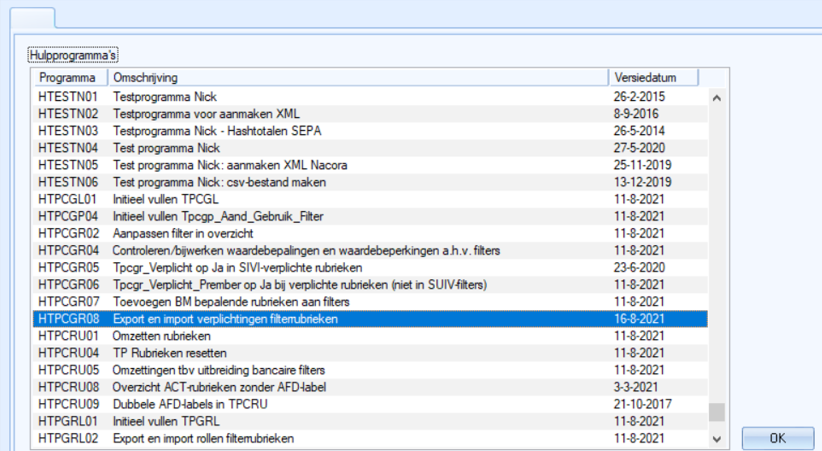
Klik op . - U ziet de volgende melding:

Klik op . - Kies in het venster Export en import rollen filterrubrieken voor de gewenste actie, in dit geval Exporteren:
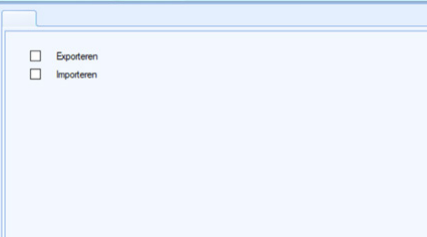
- Selecteer in het venster Export en import rollen filterrubrieken het selectieveld Exporteren, kies voor Filter wanneer u rollen van één filterrubriek wilt exporteren:
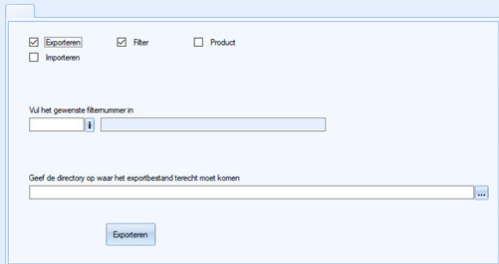
of kies Product als u alle filters van een product in één keer wilt exporteren: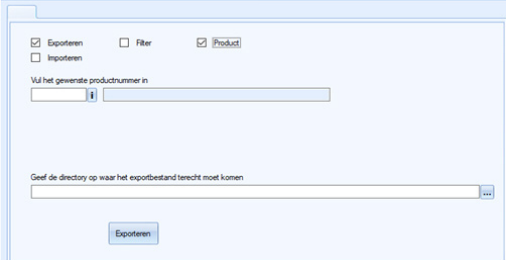
- In dit voorbeeld worden de rollen bij één filterrubriek geëxporteerd. Geef het gewenste filternummer op en de directory waar het exportbestand wordt opgeslagen. Na het invoeren van deze velden wordt het venster aangepast naar Export en import verplichtingen filterrubrieken.
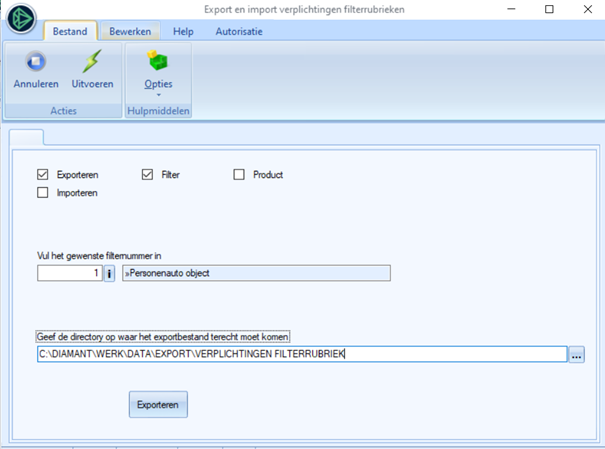
Klik op . - U ziet een melding dat het csv-bestand is aangemaakt in de opgegeven directory:

Klik op . Als het bestand direct aangepast wordt om weer te kunnen importeren of als nog meer filters of producten geëxporteerd moeten worden, kan dit venster open blijven staan, anders het venster met verlaten. - Als u het csv-bestand opent, ziet u het volgende overzicht van de export:
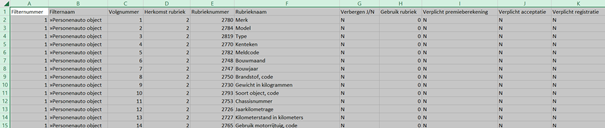
U ziet de namen van de rubrieken in het filter en welke rollen zijn toegewezen. De rollen bevatten waardes die u in het sheet kunt aanpassen:
Kolom H bevat de huidige waarde voor Gebruik rubriek:
- Waarde 0 = Geen gebruik toegekend
- Waarde 1 = Documentvervaardiging
- Waarde 2 = App
- Waarde 3 = kolom K
Kolom I bevat de huidge waarde voor Verplicht voor premieberekening:
- Waarde N = Niet verplicht
- Waarde J = Wel verplicht
Kolom J bevat de huidige waarde voor Verplicht voor acceptatie:
- Waarde N = Niet verplicht
- Waarde J = Wel verplicht
Kolom K bevat de huidige waarde voor Verplicht voor registratie:
- Waarde N = Niet verplicht
- Waarde J = Wel verplicht
Pas de inhoud van de kolommen H t/m K van de gewenste rubrieken aan, waarbij geldt:
- Als de waarde in de kolom leeg is, wordt de kolom bij de import genegeerd.
- Als de waarde een toegestane waarde is, wordt de nieuwe waarde bij het importeren toegewezen.
- Niet toegestane waarden worden genegeerd. - Bewaar het bestand als csv-bestand (onder dezelfde of onder een aangepaste naam) om het te kunnen importeren.
Importeren
- Selecteer in het venster Export en import rollen filterrubrieken het selectieveld Importeren.
- Selecteer het gewenste importbestand en klik op Importeren. Zorg ervoor dat het csv-bestand niet geopend is tijdens de import, want dan wordt het bestand niet verwerkt.
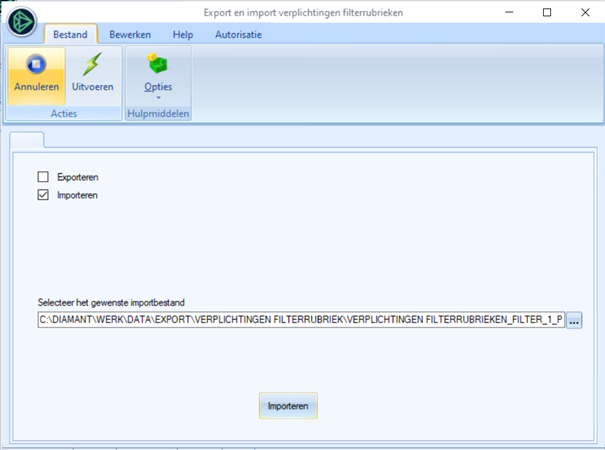
Klik op Importeren. - U ziet de melding dat het importbestand is aangemaakt en verwerkt in DIAS.

Klik op OK. Als er nog meer filters of producten aangepast moeten worden, kan dit venster open blijven staan, anders het venster met Annuleren verlaten.